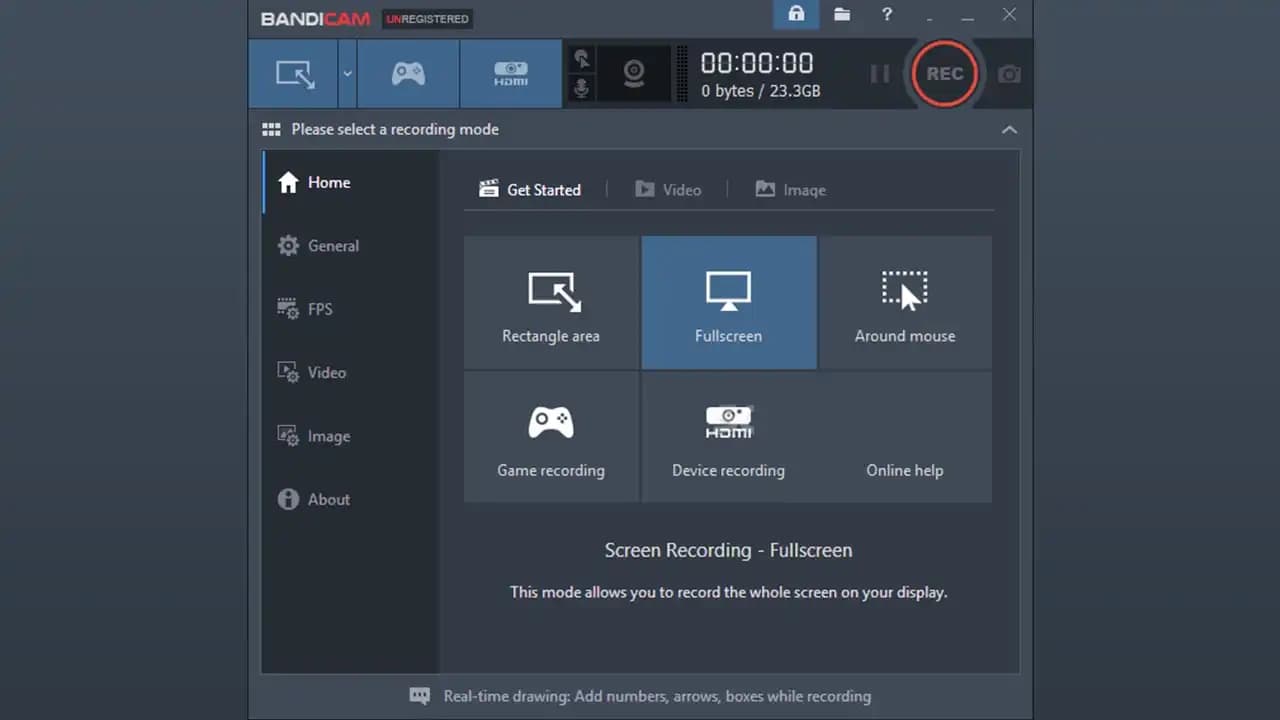Bilgisayar kullanımında sıkça karşılaşılan ihtiyaçlardan biri de ekran görüntüsü almaktır. İş yerinde önemli bir bilgiyi kaydetmek, eğlenceli anları paylaşmak veya teknik sorunları belgelemek gibi çeşitli sebeplerle ekran görüntüsü almak, günümüz teknolojisinde oldukça kolay hale gelmiştir. Bu yazımızda, hem Windows hem de Mac işletim sistemlerinde ekran görüntüsü alma yöntemlerini detaylıca inceleyecek, size en pratik ve etkili yolları sunacağız. Ayrıca, farklı araçlar ve kısayol tuşlarıyla ilgili püf noktalarına da değineceğiz.
Ekran Görüntüsü Almada Temel Yöntemler
Benzer ürünleri özellik, fiyat ve kullanıcı yorumlarına göre karşılaştırın, doğru seçimi yapın.
Windows İşletim Sisteminde Ekran Görüntüsü Alma
Windows kullanıcıları için çeşitli yöntemler mevcuttur. İşte en yaygın ve kullanışlı olanlar:
PrtSc (Print Screen) Tuşu: Ekranın tamamını kopyalar. Bu görüntüyü Paint veya başka bir resim düzenleme programına yapıştırıp kaydedebilirsiniz.
Alt + PrtSc: Sadece aktif pencerenin ekran görüntüsünü alır ve panoya kopyalar.
Windows + Shift + S: Ekranın belirli bir bölümünü seçmenize olanak tanır. Seçili alan otomatik olarak panoya kopyalanır ve hemen yapıştırılabilir.
Windows Tuşu + G: Oyun Çubuğu aracını açar ve ekran görüntüsü alma seçeneği sunar. Bu yöntem özellikle oyun oynarken oldukça kullanışlıdır.
Snipping Tool (Kırpma Aracı): Windows'un eski sürümlerinde bulunan bu araçla, ekranın farklı bölümlerini kolayca kırpabilir, düzenleyebilir ve kaydedebilirsiniz.
Ayrıca Bakınız
Mac İşletim Sisteminde Ekran Görüntüsü Alma
Mac kullanıcıları için de çeşitli kısayollar ve araçlar mevcuttur:
Command + Shift + 3: Ekranın tamamını kaydeder.
Command + Shift + 4: Fare imleci değişir ve seçtiğiniz alanın ekran görüntüsünü almanızı sağlar.
Command + Shift + 4 + Space: Bir pencere seçip yalnızca o pencerenin ekran görüntüsünü alabilirsiniz.
Preview (Önizleme) Uygulaması: Gelişmiş düzenleme ve düzenleme seçenekleri sunan bu uygulama, ekran görüntülerini kolayca kaydetmenizi sağlar.
Ek Araçlar ve Yazılımlar
Ücretsiz ve Ücretli Programlar
İşlevselliği artırmak ve daha fazla düzenleme seçeneği sunmak isteyen kullanıcılar için çeşitli üçüncü taraf araçlar bulunmaktadır:
Greenshot: Ücretsiz ve açık kaynaklı bu araç, ekran alıntılarını hızlıca yapıp, çeşitli düzenleme seçenekleriyle kaydetmenize imkan tanır.
Snagit: Profesyonel kullanıcılar için tasarlanmış bu yazılım, ekran kaydı ve düzenleme konusunda oldukça gelişmiştir. Aynı zamanda video kaydı da yapabilir.
Lightshot: Basit ve kullanışlı olan bu uygulama, ekran görüntülerini hızlıca alıp paylaşmanıza olanak sağlar.
Ekran Görüntülerini Düzenleme ve Paylaşma
Ekran görüntüsü aldıktan sonra, üzerinde düzenleme yapmanız gerekebilir. Bu noktada Paint, Preview, veya yukarıda bahsedilen gelişmiş araçlar devreye girer. Çizim yapabilir, metin ekleyebilir veya kırpma işlemleri yapabilirsiniz. Ayrıca, ekran görüntülerini doğrudan sosyal medya platformlarına veya e-posta ile paylaşmak da oldukça kolaydır.
Ekran Görüntüsü Alma İpuçları ve Püf Noktaları
Alan seçimi yaparken dikkatli olun: Özellikle Windows’un Windows + Shift + S yöntemiyle ekranın sadece belirli bir bölümünü alırken, doğru alanı seçmek büyük önem taşır.
Düzenleme araçlarını kullanın: Kaydetmeden önce küçük düzenlemeler yaparak, önemli detayları vurgulayabilir veya gereksiz kısımları kırpabilirsiniz.
Kısayol tuşlarını ezberleyin: İş akışınızı hızlandırmak için sık kullanacağınız kısayol kombinasyonlarını öğrenmek faydalı olacaktır.
Otomatik kaydetme özelliklerini kullanın: Mac ve Windows’ta ekran görüntüleriniz otomatik olarak belirli klasörlere kaydedilebilir, bu sayede dosya arama derdinden kurtulabilirsiniz.
Sonuç
Bilgisayarda ekran görüntüsü almak, günlük kullanımda sıkça karşılaşılan ve oldukça basit bir işlemdir. Hem temel hem de gelişmiş yöntemler sayesinde, kullanıcılar ihtiyaçlarına uygun en uygun yolu seçebilirler. Özellikle farklı araçların sunduğu ek özellikler ve pratik kısayol tuşları, bu süreci daha hızlı ve verimli hale getirir. Artık ekranınızdaki önemli anları, bilgileri veya hataları kolayca kaydedebilir ve paylaşabilirsiniz.
İster Windows ister Mac kullanıcısı olun, doğru aracın ve yöntemin seçimiyle bu işlemi hiç zorlanmadan gerçekleştirebilirsiniz. Unutmayın, ekran görüntüsünü almak ve düzenlemek, bilgi paylaşımını ve sorun çözümünü büyük ölçüde kolaylaştırır.